Convertir autre format en MP4
- Télécharger Télécharger
- 1. Convertir vers MP4 sur Windows+
-
- 1.1 Convertir WMV en MP4
- 1.3 Convertir MOV en MP4
- 1.4 Convertir VOB en MP4
- 1.5 Convertir Video_TS en MP4
- 1.6 Convertir VHS en MP4
- 1.8 Convertir M4V en MP4
- 1.9 Convertir IFO en MP4
- 1.10 Convertir FLV en MP4
- 1.11 Convertir AVCHD en MP4
- 1.12 Convertir Windows Movie Maker en MP4
- 1.13 Convertir Xvid en MP4
- 1.14 Convertir WTV en MP4
- 1.15 Convertir WLMP en MP4
- 1.16 Convertir WEBM en MP4
- 1.17 Convertir VRO en MP4
- 1.18 Convertir VLC en MP4
- 1.19 Convertir TS en MP4
- 1.20 Convertir SWF en MP4
- 1.21 Convertir RMVB en MP4
- 1.23 Convertir MXF en MP4
- 1.24 Convertir MTS en MP4
- 1.25 Convertir MSWMM en MP4
- 1.27 Convertir MPEG/MPEG-1/MPEG-2 en MP4
- 1.28 Convertir Movies en MP4
- 1.29 Convertir MOV en MP4 Free
- 1.30 Convertir MOD en MP4
- 1.31 Convertir MKV en MP4 Free
- 1.32 Convertir M2TS en MP4
- 1.33 Convertir IOS en MP4
- 1.35 Convertir HD en MP4
- 1.36 Convertir Flash en MP4
- 1.37 Convertir FLAC en MP4
- 1.39 Convertir DVR en MP4
- 1.40 Convertir DV en MP4
- 1.41 Convertir vidéos en MP4
- 1.42 Convertir DivX en MP4
- 1.43 Convertir DAT en MP4/WMV/MOV
- 1.44 Convertir ASF en MP4
- 1.45 Convertir ARF en MP4
- 1.46 Convertir AC3 en MP4
- 2. Convertir vers MP4 sur Mac+
- 3. Convertir en MP4 en ligne+
- 4. Convertir vidéo en MP4 en ligne+
Les meilleurs convertisseurs de vidéos 2D en 3D pour les débutants en 2025
Par Pierre Dubois • 2025-07-31 17:36:02 • Solutions prouvées
La dernière évolution de la vidéo numérique suscite de nouvelles attentes. La vidéo tridimensionnelle, mieux connue sous le nom de vidéo 3D, est l'une des exigences qui ont découlé de cet appétit. Aujourd'hui, il est plus courant de voir des téléphones portables dotés d'écrans d'affichage en 3D et des panneaux d'affichage numériques en 3D. Il a été prouvé que l'approche immersive permet de mieux faire ressortir un message. Il s'agit d'une approche populaire en matière de marketing et de narration. La réalité augmentée est l'une des adaptations les plus utilisées de la technologie 3D.
Les vidéos 3D sont capables de reproduire des images animées avec la sensation de la troisième dimension. Contrairement aux vidéos 2D, les vidéos 3D capturent non seulement la hauteur et la largeur, mais aussi la profondeur. Cela rend ce type de vidéo plus difficile à réaliser. Elle est aussi généralement plus coûteuse, car il faut un équipement spécial pour tourner ce type de film et des dispositifs spéciaux pour visionner le résultat.
Cependant, il existe des raccourcis pour éviter ce problème, car vous pouvez simplementconvertir une vidéo 2D en 3Dà l'aide d'un logiciel spécial, tel que Wondershare Ani3D. Lisez la suite pour connaître les meilleures options pour un convertisseur vidéo 2d à 3d.
Partie 1 : Guide étape par étape pour convertir une vidéo 2D en vidéo 3D avec Ani3D
Ani3D est le dernier né de la famille des suites d'édition de contenu de Wondershare. Il dispose d'un menu simple qui permet aux utilisateurs non seulement de convertir leurs vidéos, mais aussi de les découper et d'ajuster les ratios. Visant à offrir une expérience 3D complète sans compromettre la qualité, il est tout aussi facile à utiliser que n'importe quel autre produit Wondershare.
Voici comment vous pouvez l'utiliser pour convertir facilement des vidéos 2D en 3D.
Etape 1: Importez vos fichiers vidéo 2D dans Ani3D. Vous pouvez choisir d'utiliser le mode Split Depth 3D ou le mode VR 3D. Le mode Split Depth est fondamentalement le processus 3D habituel, dans lequel le programme ajoute de la profondeur à la vidéo 2D, la rendant ainsi tridimensionnelle. Quant au mode VR 3D, il permet d'obtenir un rendu vidéo adapté à la visualisation sur des appareils VR - nous y reviendrons plus tard.
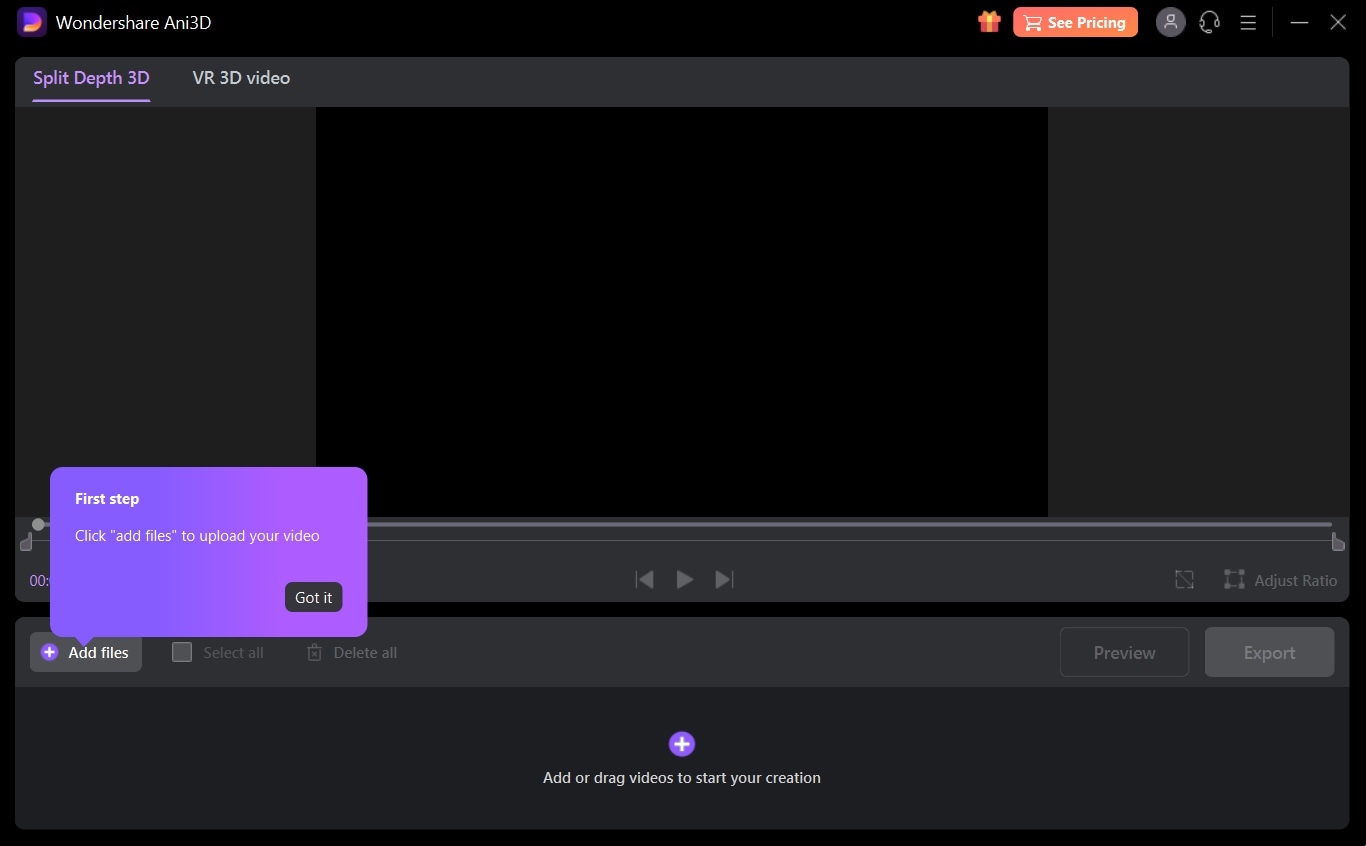
Etape 2: Lorsque le processus d'importation est terminé, vous pouvez prévisualiser le résultat.
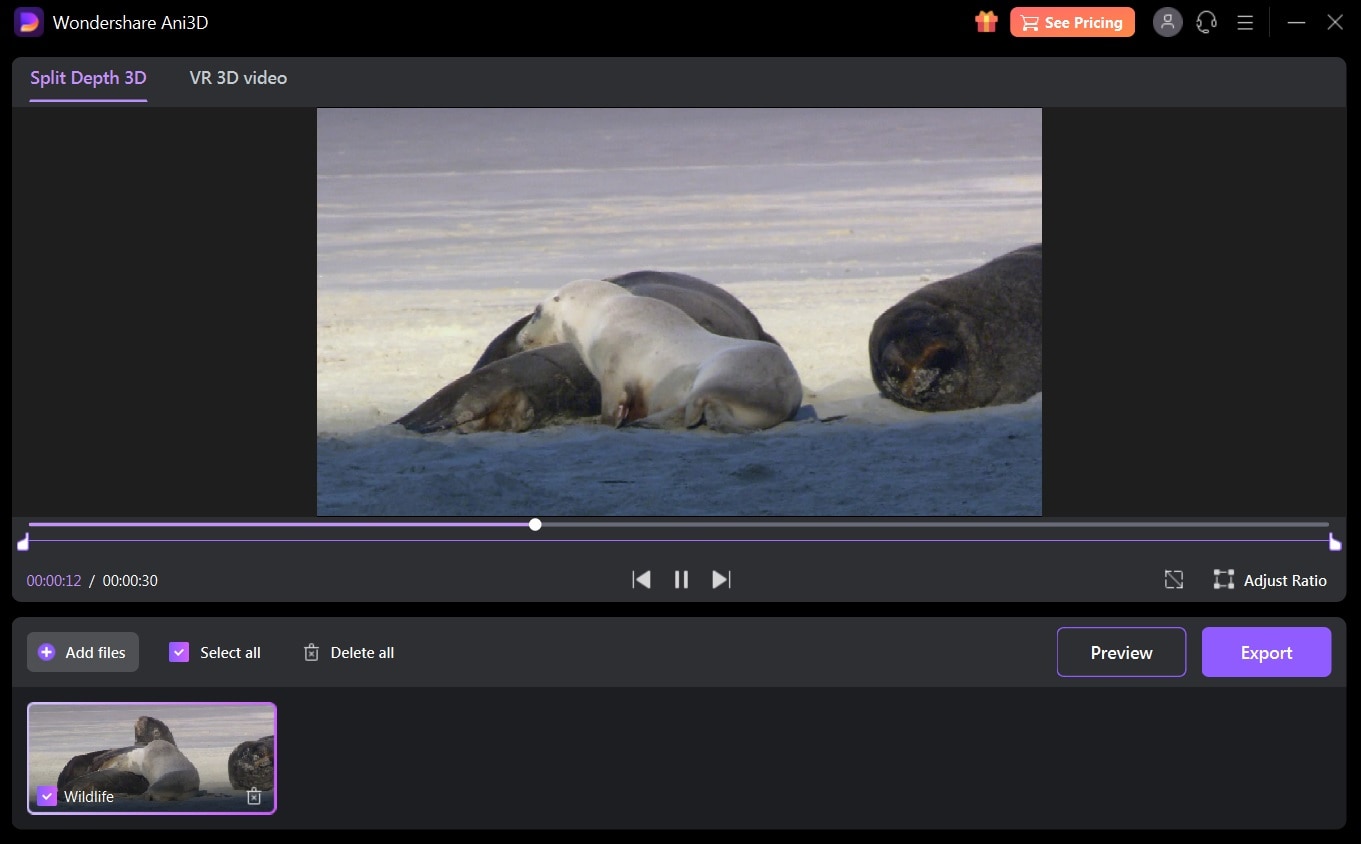
Etape 3: Lorsque vous êtes satisfait, vous pouvez cliquer sur Exporter pour l'enregistrer dans le format de votre choix.
Wondershare Ani3D - Convertir de 2D en vidéos 3D , de bon à meilleur.
- Laisser vous créer vidéos 3D en 5 minutes.
- Le temps de traitement d'une vidéo est de 1: 1 à la longueur de la vidéo.
- Convertir n'importe quelle vidéo que vous aimez en 3D et regardez-la sur votre appareil VR.
- Opération simple et pratique, complétée en 3 étapes.
- Soutenir l'opération par lots.
Partie 2 : Comment convertir un film 4K en version 3D avec Ani3D
Remplaçant les vidéos 1080p, les vidéos 4K sont désormais la nouvelle norme de haute définition. Elle contient quatre fois plus d'informations que la résolution 1080p. Vous pouvez facilement recadrer, zoomer et recadrer 4K sans perte de qualité. La conversion de ce type de vidéo en version 3D permet donc d'obtenir un résultat de haute qualité.
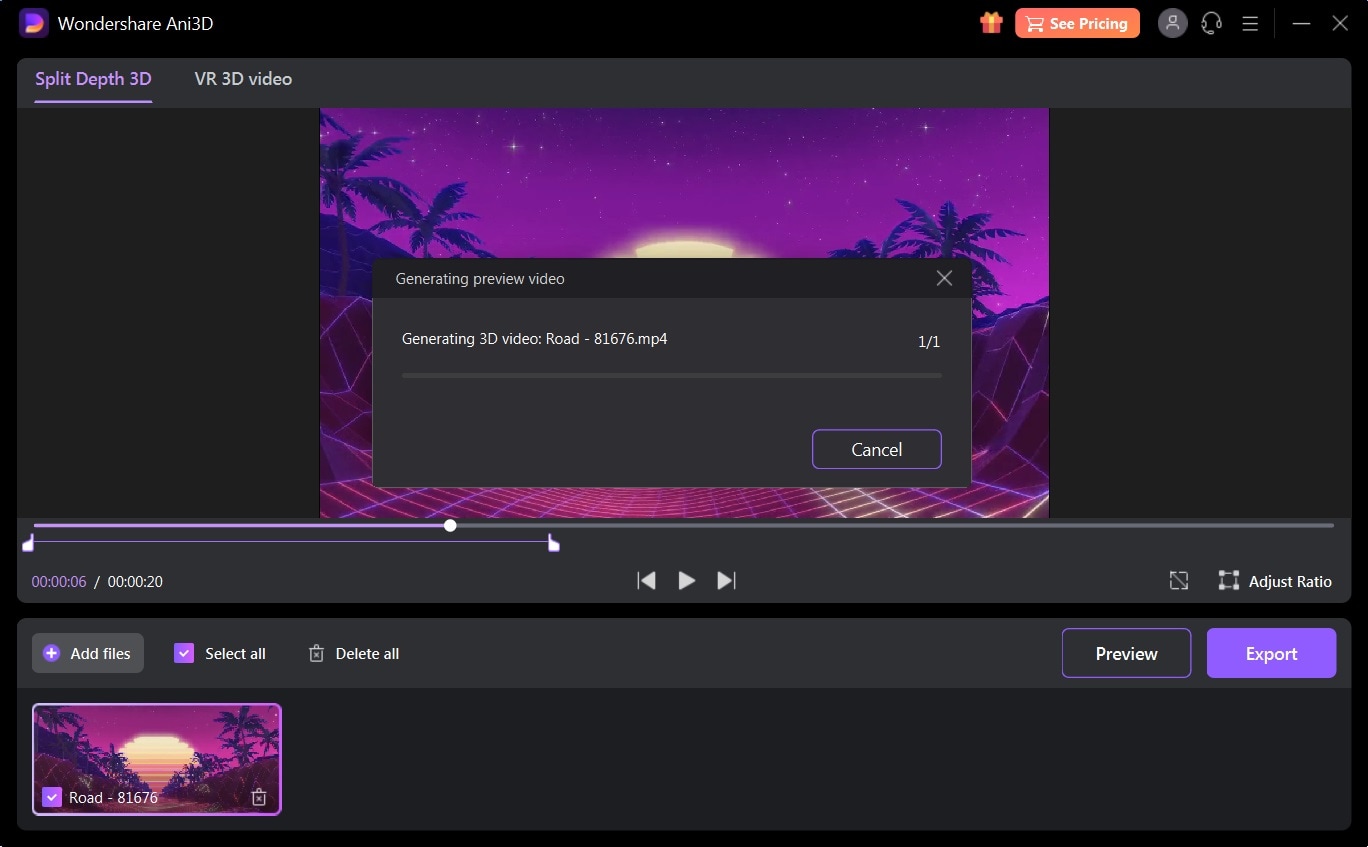
La procédure est essentiellement la même : Ajouter des fichiers > Prévisualiser > Exporter. Cependant, comme les vidéos 4K peuvent être assez volumineuses, vous pouvez modifier le ratio. Vous pouvez personnaliser le ratio de la vidéo grâce aux options Ajuster le ratio et choisir celui qui vous convient le mieux.
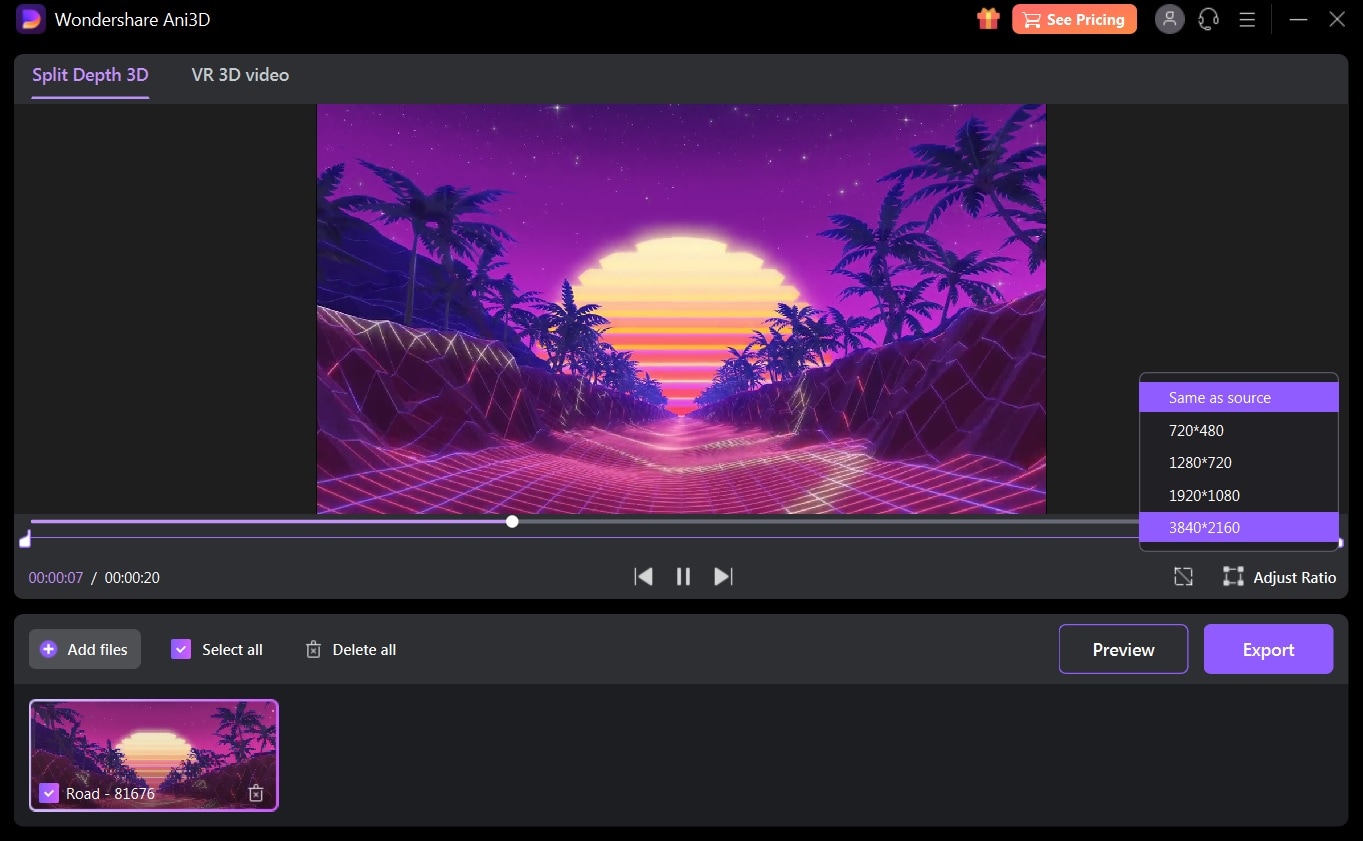
Partie 3 : Comment convertir une vidéo en vidéo VR 3D à l'aide d'Ani3D
La réalité virtuelle, un environnement 3D simulé, permet aux spectateurs d'explorer des environnements virtuels. Cela n'est autorisé que si l'utilisateur porte un dispositif de visualisation VR, généralement sous la forme d'un casque VR appelé Google.
Vous pouvez convertir votre vidéo ordinaire en vidéo VR 3D à l'aide d'Ani3D. Il est préférable que votre vidéo soit déjà au format 360. Cependant, les modèles ordinaires conviennent également si vous ne vous attendez pas à une expérience panoramique, comme dans le cas de vidéos d'illustration ou de dessins animés.
Le processus est à peu près le même que pour la conversion d'une vidéo ordinaire ou d'une vidéo 4K en vidéo 3D. Cependant, vous devrez présélectionner l'onglet Vidéo VR 3D juste après avoir importé le fichier. Ensuite, procédez comme d'habitude.
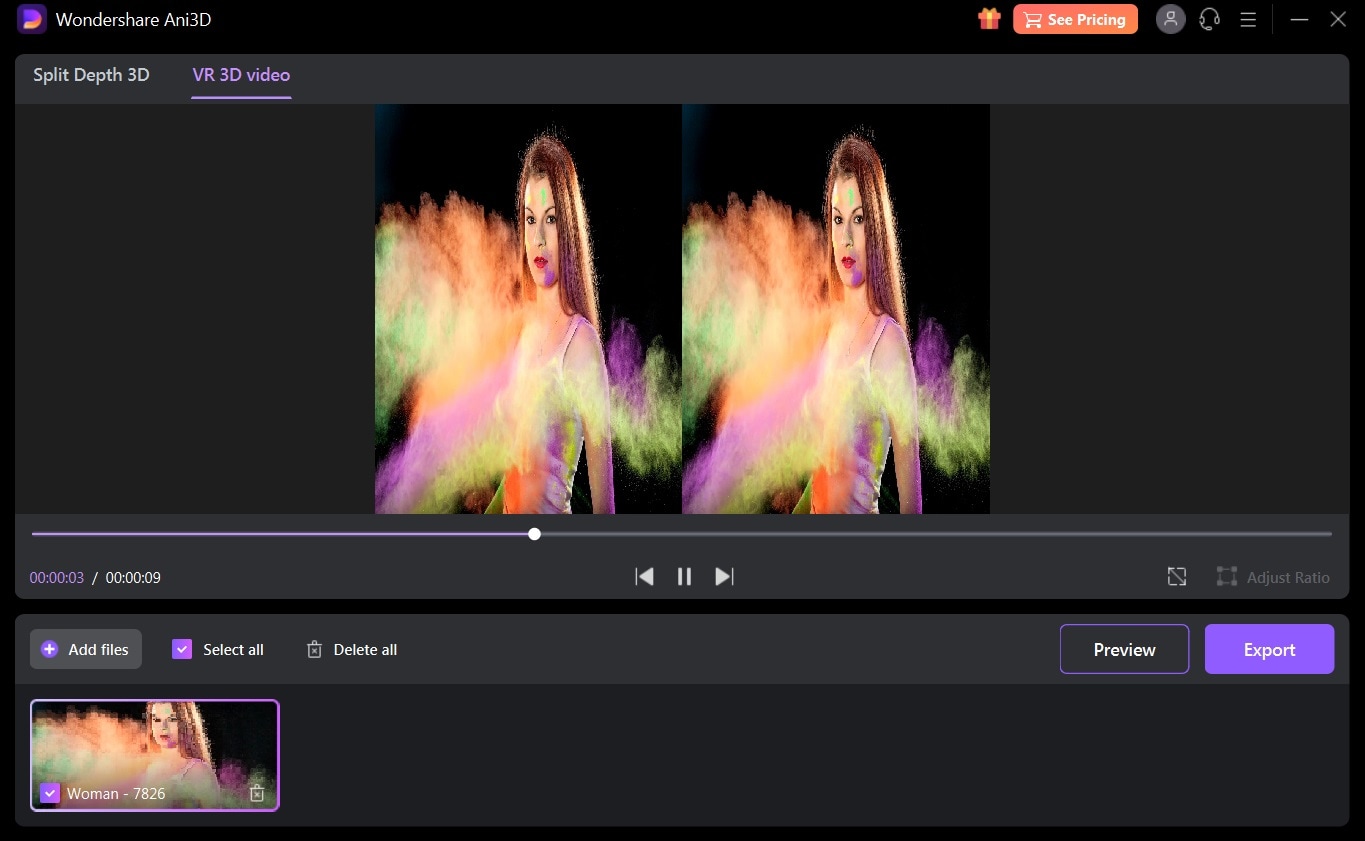
Partie 4 : Les alternatives d'Ani3D
Il existe également d'autres alternatives à Ani3D si vous recherchez une variante. Voici les trois principaux.
1. Combinaison 3D
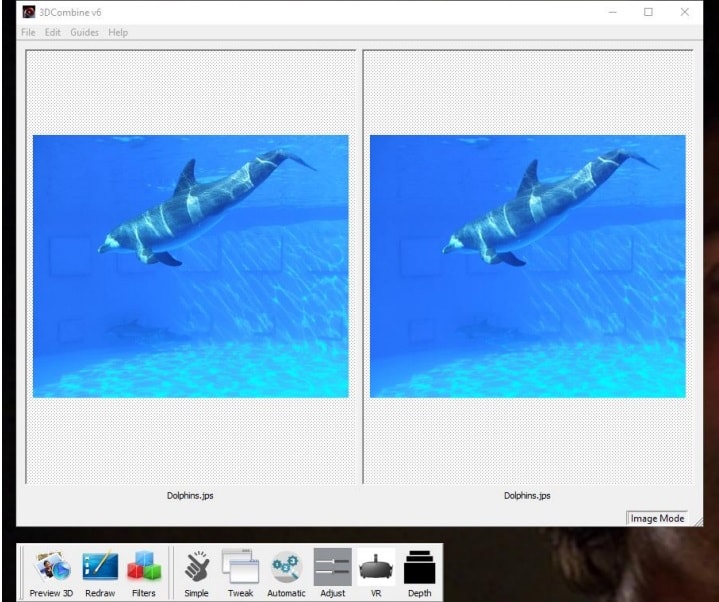
Pour 25 dollars par an, 3DCombine permet à ses utilisateurs de créer, d'éditer et de convertir non seulement des vidéos 3D mais aussi des photos. Il dispose d'un menu simple qui permet la conversion par lots, l'ajustement des cartes de profondeur et la création de panoramas en 3D. Pour un menu plus avancé, vous pouvez également acheter une mise à niveau vers un mode professionnel qui vous coûtera 20 dollars supplémentaires.
3DCombine peut être utilisé avec les systèmes d'exploitation Windows et Mac. 3DCombine prend en charge de nombreux périphériques d'entrée, du Lenovo Mirage aux téléphones Google Pixel, iPhone et Samsung Note en mode portrait. Il prend en charge un large éventail de formats de fichiers, notamment :
- DVD
- VCD
- SVCD
- AVI
- MPEG
- MP4
- 3GP
- RM
- ASF
- FLV
- SWF.
Vous pouvez également choisir les formats 3D, tels que Anaglyphe, MPO ou Double stéréo, puis visualiser le résultat à l'aide de :
- Anaglyphe
- Moniteur 3D Zalman
- Vuzix
- Iz3D
- Le Cardboard de Google
- Bigscreen VR (Oculus/Vive)
- Visualisation gratuite
- Moniteur Dromax 3D
- Oculus Rift/Quest
- Hydrogène rouge 1
- Le miroir
Vous pouvez télécharger 3DCombine en suivant ce lien.
2. Convertisseur vidéo Xilisoft
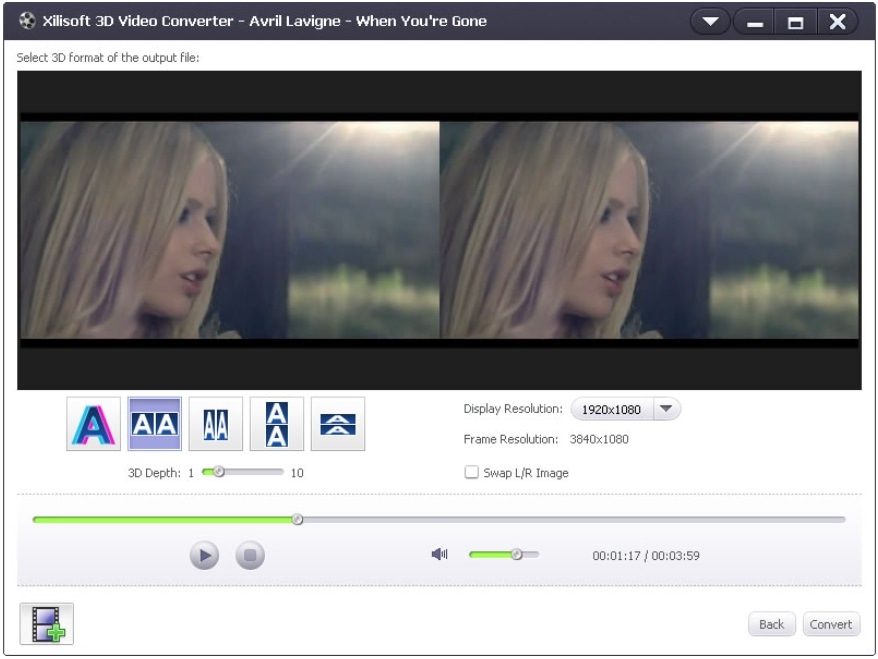
Xilisoft Video Converter est un convertisseur vidéo multiformat qui prend en charge une pléthore de formats, notamment :
- DivX et XviD
- VOB
- ASF
- 3GP et 3G2
- SWF
- 261et H.264
- DV et DIF
- MJPG et MJPEG
- DVR-MS
- NUT
- DAT
Ce programme intuitif est capable de choisir le meilleur format et la meilleure taille pour la vidéo de sortie, notamment pour l'iPhone, la PSP, la XBOX, la Wii et bien d'autres.
Vous pouvez l'utiliser sur vos appareils Windows ou Mac avec le système d'exploitation minimum de Microsoft® Windows 11 / 10 / 8 / 7 / Vista / XP (SP2 ou plus récent) ou Mac OS X v10.6 - 10.14(Mojave). Pour 28,76 $ en un seul achat, vous pouvez profiter de ses riches fonctionnalités, notamment
- Menu de base de l'édition vidéo
- Changement de codec vidéo
- Réglage de la taille de la vidéo
- Modification du débit binaire
- Personnalisation de la fréquence d'images
- Réglage du codec audio
Si vous êtes curieux de découvrir Xilisoft Video Converter, vous pouvez télécharger le fichier d'installation ici.
3. AvCWare 2D to 3D Converter
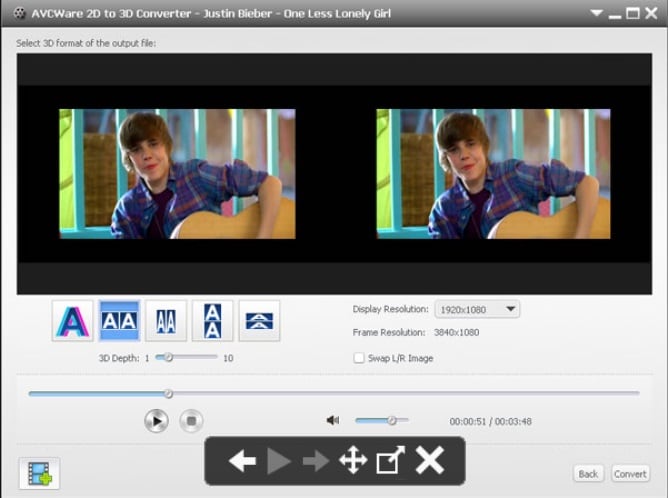
AVCWare 2D to 3D Converter offre une solution tout-en-un pour convertir des vidéos 2D en 3D. Les utilisateurs peuvent profiter de ses fonctionnalités en achetant le logiciel au prix de 35 $ pour Windows ou 45 $ pour Mac. Ses formats d'entrée et de sortie sont les suivants
- AVI
- MPEG
- WMV
- MP4
- 264/MPEG-4
- Vidéo AVCHD (*.mts, *.m2ts)
Il fonctionne selon une méthode simple. Vous pouvez importer la vidéo, choisir le format de sortie, puis exporter le résultat. Cependant, la dernière mise à jour de ce convertisseur date de 2017 pour Windows et de 2018 pour Mac. Cela signifie qu'ils peuvent ne pas disposer des dernières fonctionnalités des logiciels plus récents.
Néanmoins, si vous voulez essayer et voir si AVCWare 2D to 3D Converter peut être utile pour votre projet, téléchargez le programme d'essai gratuit.
Résultat final
Les vidéos 3D sont le résultat d'une fusion passionnante entre l'art et la technologie. Malgré l'engouement, nombreux sont ceux qui ne sont pas en mesure de produire cette forme d'art visuel immersif. Heureusement, il existe aujourd'hui des outils performants pour combler cette lacune, comme Ani3D.
En permettant aux utilisateurs de convertir des vidéos 2D en 3D, tout le monde peut désormais créer des vidéos 3D qui transmettent leur message d'une manière plus interactive et informative.
 Convertir des fichiers vidéo/audio en n’importe quel format, y compris MP4/MP3/WAV, etc.
Convertir des fichiers vidéo/audio en n’importe quel format, y compris MP4/MP3/WAV, etc.


Pierre Dubois
staff Éditeur